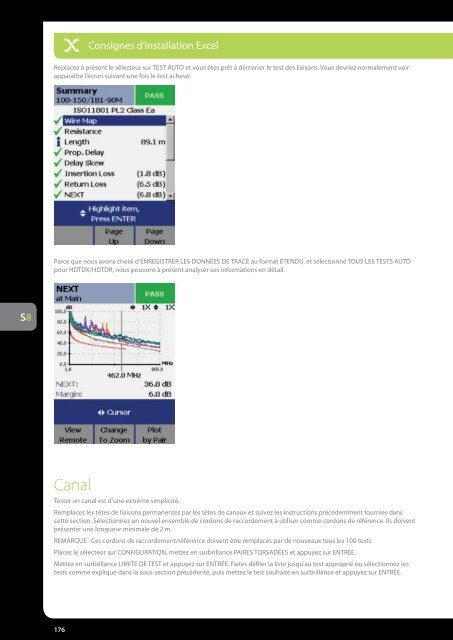- Page 1:
Encyclopédie Excel Edition 2 Excel
- Page 4 and 5:
S1 2 Introduction Avant-propos Bien
- Page 6 and 7:
S1 4 Introduction Introduction Les
- Page 8 and 9:
S1 6 Introduction Les valeurs de la
- Page 10 and 11:
S1 8 Introduction L'offre système
- Page 12 and 13:
S1 10 Introduction Le pedigree d'Ex
- Page 14 and 15:
S1 12 Introduction La liste de cont
- Page 16 and 17:
S1 62 Et le nombre de pays dans les
- Page 18 and 19:
S2 16 Systèmes de câblage structu
- Page 20 and 21:
S2 18 Systèmes de câblage structu
- Page 22 and 23:
S2 20 Systèmes de câblage structu
- Page 24 and 25:
S2 Équipement Équipement 22 F H C
- Page 26 and 27:
S2 24 Systèmes de câblage structu
- Page 28 and 29:
S2 26 Systèmes de câblage structu
- Page 30 and 31:
S2 28 Systèmes de câblage structu
- Page 32 and 33:
S2 30 Systèmes de câblage structu
- Page 34 and 35:
S2 32 Perte d’insertion (dB) Syst
- Page 36 and 37:
S2 34 Puissance cumulée du rapport
- Page 38 and 39:
S2 36 Systèmes de câblage structu
- Page 40 and 41:
S2 38 Systèmes de câblage structu
- Page 42 and 43:
S2 40 Systèmes de câblage structu
- Page 44 and 45:
S2 4/101 4/102 42 4/103 4/104 Syst
- Page 46 and 47:
S2 44 Systèmes de câblage structu
- Page 48 and 49:
S2 46 Systèmes de câblage structu
- Page 50 and 51:
S2 No Élu fournisseur de câblage
- Page 52 and 53:
S3 Remarque : Ce document a été i
- Page 54 and 55:
S3 Remarque : Ce document a été i
- Page 56 and 57:
S3 54 Vérification par tierce part
- Page 58 and 59:
S3 56 Vérification par tierce part
- Page 60 and 61:
S3 58 Vérification par tierce part
- Page 62 and 63:
S3 60 Vérification par tierce part
- Page 64 and 65:
S3 62 Vérification par tierce part
- Page 66 and 67:
S3 64 Vérification par tierce part
- Page 68 and 69:
S3 66 Vérification par tierce part
- Page 70 and 71:
S3 68 Vérification par tierce part
- Page 72 and 73:
S3 70 Vérification par tierce part
- Page 74 and 75:
S3 72 Vérification par tierce part
- Page 76 and 77:
S3 74 Vérification par tierce part
- Page 78 and 79:
S3 76 Vérification par tierce part
- Page 80 and 81:
S3 78 Vérification par tierce part
- Page 82 and 83:
S3 80 Vérification par tierce part
- Page 84 and 85:
S3 82 Vérification par tierce part
- Page 86 and 87:
S3 84 Vérification par tierce part
- Page 88 and 89:
S3 86 Vérification par tierce part
- Page 90 and 91:
S3 88 Vérification par tierce part
- Page 92 and 93:
S3 90 Vérification par tierce part
- Page 94 and 95:
S3 28.3 millimètres - C’est la p
- Page 96 and 97:
S4 94 Fibre multimode Gaine Cœur C
- Page 98 and 99:
S4 96 Systèmes de câblage en fibr
- Page 100 and 101:
S4 98 Systèmes de câblage en fibr
- Page 102 and 103:
S4 100 Systèmes de câblage en fib
- Page 104 and 105:
S4 102 Systèmes de câblage en fib
- Page 106 and 107:
S4 104 Systèmes de câblage en fib
- Page 108 and 109:
S4 106 Systèmes de câblage en fib
- Page 110 and 111:
S4 108 Systèmes de câblage en fib
- Page 112 and 113:
S4 Fibre 1 2 3 4 5 6 7 8 9 10 11 12
- Page 114 and 115:
S4 112 Systèmes de câblage en fib
- Page 116 and 117:
S4 114 Systèmes de câblage en fib
- Page 118 and 119:
S4 116 Systèmes de câblage en fib
- Page 120 and 121:
S4 118 Systèmes de câblage en fib
- Page 122 and 123:
S5 120 Systèmes de baies et de rac
- Page 124 and 125:
S5 122 Systèmes de baies et de rac
- Page 126 and 127:
S5 124 Systèmes de baies et de rac
- Page 128 and 129: S5 126 Systèmes de baies et de rac
- Page 130 and 131: S5 128 Systèmes de baies et de rac
- Page 132 and 133: S5 130 Systèmes de baies et de rac
- Page 134 and 135: S5 132 Systèmes de baies et de rac
- Page 136 and 137: S5 134 Systèmes de baies et de rac
- Page 138 and 139: S6 136 Distribution électrique Exc
- Page 140 and 141: S6 Numéro de pièce 138 Distributi
- Page 142 and 143: S6 140 Distribution électrique Exc
- Page 144 and 145: S6 Configurations 142 Distribution
- Page 146 and 147: S6 144 Distribution électrique Exc
- Page 148 and 149: S7 146 Systèmes de câblage voix E
- Page 150 and 151: S7 148 Systèmes de câblage voix E
- Page 152 and 153: C'est l'heure jusqu'à S78 heures 1
- Page 154 and 155: S8 152 Consignes d’installation E
- Page 156 and 157: S8 154 Consignes d’installation E
- Page 158 and 159: S8 156 Consignes d’installation E
- Page 160 and 161: S8 Panier ou échelle 158 Consignes
- Page 162 and 163: S8 160 Consignes d’installation E
- Page 164 and 165: S8 162 Consignes d’installation E
- Page 166 and 167: S8 164 Consignes d’installation E
- Page 168 and 169: S8 166 Consignes d’installation E
- Page 170 and 171: S8 168 Consignes d’installation E
- Page 172 and 173: S8 170 Consignes d’installation E
- Page 174 and 175: S8 Journal du testeur 172 Consignes
- Page 176 and 177: S8 174 Consignes d’installation E
- Page 180 and 181: S8 178 Consignes d’installation E
- Page 182 and 183: S8 180 Consignes d’installation E
- Page 184 and 185: S8 182 Consignes d’installation E
- Page 186 and 187: S8 184 Consignes d’installation E
- Page 188 and 189: S8 186 Consignes d’installation E
- Page 190 and 191: S9 188 Assistance avant-vente Excel
- Page 192 and 193: S9 190 Assistance avant-vente Excel
- Page 194 and 195: S9 CONTACT (EP) 192 Assistance avan
- Page 196 and 197: S9 194 Assistance avant-vente Excel
- Page 198 and 199: S9 196 Assistance avant-vente Excel
- Page 200 and 201: S9 198 Assistance avant-vente Excel
- Page 202 and 203: S9 200 Assistance avant-vente Excel
- Page 204 and 205: S9 202 Assistance avant-vente Excel
- Page 206 and 207: S9 204 Assistance avant-vente Excel
- Page 208 and 209: S9 Sommaire 206 Assistance avant-ve
- Page 210 and 211: S9 208 Assistance avant-vente Excel
- Page 212 and 213: S9 210 Assistance avant-vente Excel
- Page 214 and 215: S9 7.4 Formation 212 Assistance ava
- Page 216 and 217: S9 214 Assistance avant-vente Excel
- Page 218 and 219: S9 216 Assistance avant-vente Excel
- Page 220 and 221: S9 218 Assistance avant-vente Excel
- Page 222 and 223: S9 220 Assistance avant-vente Excel
- Page 224 and 225: S9 Sommaire 222 Assistance avant-ve
- Page 226 and 227: S9 224 Assistance avant-vente Excel
- Page 228 and 229:
S9 226 Assistance avant-vente Excel
- Page 230 and 231:
S9 228 Assistance avant-vente Excel
- Page 232 and 233:
S9 230 Assistance avant-vente Excel
- Page 234 and 235:
S9 232 Assistance avant-vente Excel
- Page 236 and 237:
S9 234 Assistance avant-vente Excel
- Page 238 and 239:
S9 236 Assistance avant-vente Excel
- Page 240 and 241:
S10 238 Excel et l'environnement Po
- Page 242 and 243:
S10 240 Excel et l'environnement Th
- Page 244 and 245:
S10 242 SH13UK5 Excel et l’enviro
- Page 246 and 247:
S11 244 Documents et notes techniqu
- Page 248 and 249:
S11 246 Documents et notes techniqu
- Page 250 and 251:
S11 248 Documents et notes techniqu
- Page 252 and 253:
S11 250 Documents et notes techniqu
- Page 254 and 255:
S11 252 Documents et notes techniqu
- Page 256 and 257:
S11 254 Documents et notes techniqu
- Page 258 and 259:
S11 256 Documents et notes techniqu
- Page 260 and 261:
S11 258 Documents et notes techniqu
- Page 262 and 263:
S11 260 Documents et notes techniqu
- Page 264 and 265:
S11 262 Documents et notes techniqu
- Page 266 and 267:
S11 264 Documents et notes techniqu
- Page 268 and 269:
S11 266 Documents et notes techniqu
- Page 270 and 271:
S11 268 Documents et notes techniqu
- Page 272 and 273:
S11 270 Documents et notes techniqu
- Page 274 and 275:
S12 272 Le programme Partenaires d
- Page 276 and 277:
S12 274 Le programme Partenaires d
- Page 278 and 279:
S13 276 Garantie du système Excel
- Page 280 and 281:
S13 278 Garantie du système Excel
- Page 282 and 283:
S13 Étape Cinq 280 Garantie du sys
- Page 284 and 285:
S13 282 Garantie du système Excel
- Page 286 and 287:
S13 284 Garantie du système Excel
- Page 288 and 289:
S13 Annexe B 286 Garantie du systè
- Page 290 and 291:
S13 288 Garantie du système Excel
- Page 292 and 293:
S13 290 Garantie du système Excel
- Page 294 and 295:
S13 Test (suite) Test complet réal
- Page 296 and 297:
15 Part d'Excel sur le marché brit
- Page 298 and 299:
S14 Banque et finance 296 Sites de
- Page 300 and 301:
S14 Services d'urgence 298 Sites de
- Page 302 and 303:
S14 300 Sites de référence et ét
- Page 304 and 305:
S14 302 Sites de référence et ét
- Page 306 and 307:
S14 304 Sites de référence et ét
- Page 308 and 309:
S14 306 Sites de référence et ét
- Page 310 and 311:
S14 308 Sites de référence et ét
- Page 312 and 313:
S14 310 Sites de référence et ét
- Page 314 and 315:
S14 1180 La norme conformément à
- Page 316 and 317:
S15 314 Le site Internet d’Excel
- Page 318 and 319:
S15 316 Le site Internet d’Excel
- Page 320 and 321:
S16 318 Annexes Glossaire Terme Dé
- Page 322 and 323:
S16 320 Annexes Perte d'insertion d
- Page 324 and 325:
S16 322 Annexes Télédiaphonie (FE
- Page 326 and 327:
S16 324 Annexes Liaison Chemin de t
- Page 328 and 329:
S16 326 Annexes Couche physique Pre
- Page 330 and 331:
S16 Transmission simplex 328 Annexe
- Page 332 and 333:
S16 Paire torsadée Type 1 Type 1A
- Page 334 and 335:
S16 332 Annexes Logiciel d’étiqu
- Page 336 and 337:
S16 334 Annexes Étiquettes gravée
- Page 338:
S16 336 Annexes Mots de clôture Co